![]()
Q. ファイルメニューにある『新規スマートフォルダ』という項目は、
どんな時に使用するんですか?
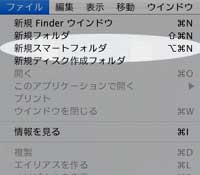
A. 『スマートフォルダ』は、
ファイルを自分自身で設定した条件別に管理するフォルダのことです。
通常、ファイルは1つのフォルダに入れて管理しているものですが、
そのファイルには、頻繁に利用するものやほとんど使わないものなど様々です。
しかし、この『スマートフォルダ』を利用すると、
1つのファイルを条件別に分類したフォルダで管理することができるため、
ファイルのエイリアスや複製を作る必要がありません。
また、重複ファイルで無駄にHDD容量を消費することもなく、
スムーズに書類を探し出したり、利用することができます。
『新規スマートフォルダ』の作成方法
Finder画面で、メニューバーの「ファイル」>「新規スマートフォルダ」を選択します。
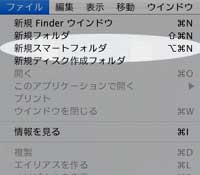
検索条件設定の画面が表示されるので、条件を設定します。
(大雑把に設定することもできますし、細かく設定することもできます)

例えば、 検索範囲を「ホームフォルダ内」に、
作成日を「今日」、種類を「書類」に設定します。
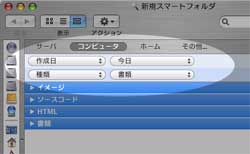
ウインドウの右上にある「保存」ボタンを押し、
フォルダ名を入力したら『スマートフォルダ』の完成です。
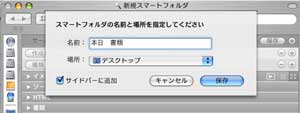
作成した『スマートフォルダ』をクリックすると、
「今日」作成された「書類」がフォルダ内に表示されます。

作成した『スマートフォルダ』は、
Mac上のファイルを追加・変更・削除した際に自動更新されます。
なお、『スマートフォルダ』内のファイルは、条件によって抽出されたものであるため、
実際のファイルは、本来保管されているフォルダ内に存在しています。
